 中望3D专业版是一款功能强大的三维CAD/CAM软件,中望3d2021集造型、实体建模、模具设计、装配、工程图到2-5轴功能于一体,快速高效设计,兼容各种三维软件格式,是追求最新黑科技及“开挂”功能的设计师首选。
中望3D专业版是一款功能强大的三维CAD/CAM软件,中望3d2021集造型、实体建模、模具设计、装配、工程图到2-5轴功能于一体,快速高效设计,兼容各种三维软件格式,是追求最新黑科技及“开挂”功能的设计师首选。
| 相关软件 | 版本说明 | 下载地址 |
|---|---|---|
| 浩辰CAD2019 | 官方版 | 查看 |
| CompareDWG | 官方版 | 查看 |
| ABViewer | 官方中文版 | 查看 |
| AutoCAD | 免费中文版32位 | 查看 |
| CADSee | 绿色版 | 查看 |
软件功能
完美兼容所有三维数据:全面兼容各种三维软件格式,快速捕捉设计意图,并能自由实现对各类三维数据的直接编辑;
三维建模自由高效,即想即现:混合建模能激发设计师的创造力和想象力,随心所欲进行三维实体设计和曲面设计;
零件钣金混合设计,快速灵活:支持各种复杂钣金件的快速高效设计,轻松实现弹性变形和塑性变形展开,为钣金件的加工和模具设计节省时间和开发成本;
支持2D与3D一体化:与中望CAD深度集成,轻松实现2/3维图纸互转,设计、出图无忧;
真正实现CAD/CAE/CAM一体化:与CAE软件无缝集成,支持2-5轴加工,真正实现从产品设计、产品验证、产品制造的CAD/CAE/CAM一体化。
软件特点
超强的三维数据兼容性
全面兼容stp、igs、x_t等中间格式,并且能直接转换其他三维软件图档,确保三维数据重用无障碍。
自由建模,高效设计
基于混合建模技术,胜任复杂曲面建模,实体、曲面设计自由交互;参数化建模和无参建模相结合,帮你实现各种三维建模思路。
丰富的标准件库
提供多国标准件库和主流标准件,支持自制零件库,提高常用零部件绘图效率。
智能塑胶模设计
智能、标准的全流程塑胶模设计,提供从设计到加工的一站式模具设计解决方案。
2D与3D一体化
与中望CAD深度集成,轻松实现2/3维图纸互转,设计、出图无忧。
CAD/CAE/CAM一体化
与CAE无缝集成,支持2-5轴加工,真正实现从产品设计、产品验证,到产品制造的CAD/CAE/CAM一体化。
与中望CAD深度集成
轻松实现23维图纸互转设计、出图无忧。
支持各种复杂钣金件的快速高效设计
轻松实现弹性变形和塑性变形展开,为钣金件的加工和模具设计节省时间和开发成本。
安装步骤
1、下载该软件,获得一个压缩包,对其进行解压,得到这个exe文件
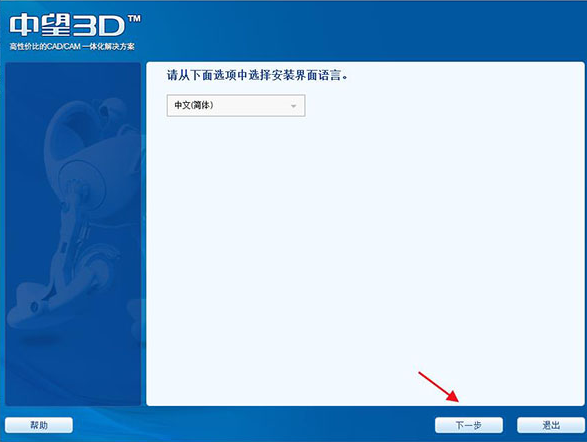
2、我们可以点击更改可以选择安装位置,接着点击下一步

3、软件正在安装中,请耐心等待软件安装完毕

4、软件安装成功
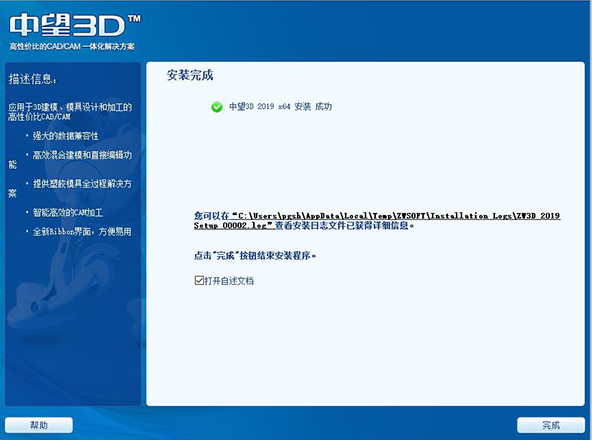
使用教程
命令是设计师使用软件最基础的操作方式。设计师在使用CAD软件设计制图过程中,有时突然记不起来命令的快捷方式,尤其是使用新软件,还可能出现在工具栏中找不到所需功能命令的情况,不得不花费一定时间进行命令的寻找。针对这一需求,中望3D2021新增了命令搜索功能,可以让设计师快速搜索到所需的绘图命令,从而提高工作效率。
在中望3D2021中,命令搜索以关键字符匹配搜索,且可记录下每次搜索的内容。搜索对象包括命令名、命令描述、命令提示语,搜索结果以单页、多页的形式展示,同时提供翻页和页码显示功能。值得一提的是,中望3D2021不仅支持动态展示搜索结果命令所在位置,还可直接执行搜索结果的命令。
接下来,我们在中望3D软件中来具体了解这个命令搜索功能的详细情况和使用操作:
首先,在中望3D提供的命令搜索位置输入命令的关键词,如“修剪”,此时命令搜索对话框中就出现跟修剪相关的命令。
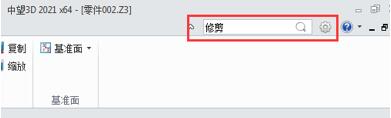
图/在命令搜索框中输入命令关键词
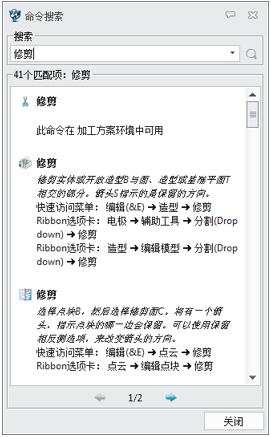
其次,点击所需的命令,软件会动态展示修剪命令所在的位置,比如我们将鼠标放置在第二个“修剪”,就可以看到该命令在软件工具栏中的具体位置。
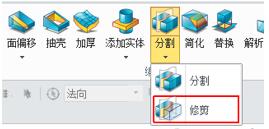
最后,点击该搜索结果,即可启动“修剪”命令。
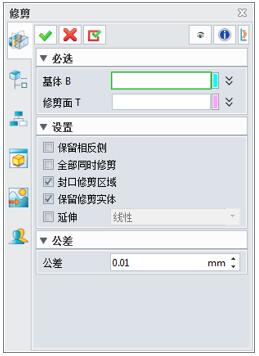
综上所述,中望3D2021提供的命令搜索功能非常实用,且使用简单便捷,可以帮助设计师快速定位所需命令位置,并且使用该命令进行相关设计,大幅度减少了命令找寻时间。该功能的增添,一方面提升了中望3D软件的易用性,降低设计师的学习成本,另一方面也有助于提高设计师的工作效率。
常见问题
中望3D怎么把外部参照绑定到当前的图形中
1、首先,大家打开中望3d软件
2、点击界面菜单栏上的“插入”-“外部参照管理器”选项
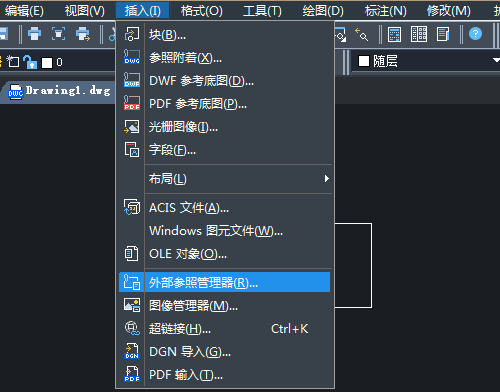
3、CAD软件会自动弹出“外部参照管理器”的对话框,我们在这里选择外部参照并选择“绑定”选项
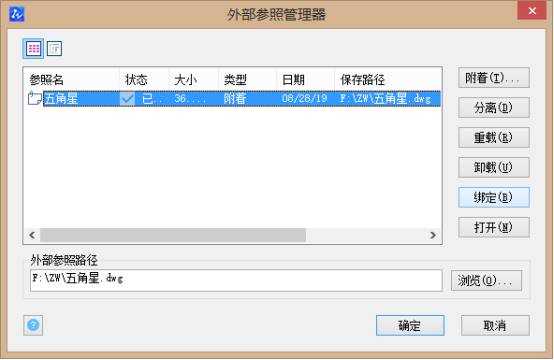
4、在“绑定”对话框中,绑定类型有“插入”和“绑定”两种,我们选择其中一种方式。其中,“绑定”将外部参照中的对象转换为块参照。命名对象定义将添加到带有 $n$ 前缀的当前图形中。 “插入”也将外部参照中的对象转换为块参照。命名对象定义将合并到当前图形中,但不添加前缀
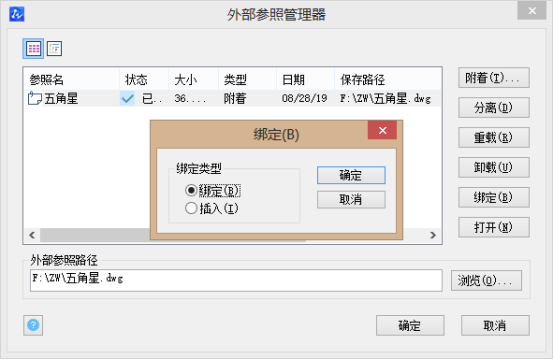
5、最后点击“确定”按钮,即成功将外部参照绑定至当前图形中
软件特别说明
网盘提取码:co8o

 浩辰CAD看图王 8.10.0
浩辰CAD看图王 8.10.0
 草图大师 v20.0.373
草图大师 v20.0.373
 风云CAD编辑器 中文版 v2020.06.28
风云CAD编辑器 中文版 v2020.06.28
 AutoCAD 2017 64位官方版
AutoCAD 2017 64位官方版
 迅捷CAD编辑器 最新版 v2.1.2.0
迅捷CAD编辑器 最新版 v2.1.2.0
 浩辰CAD2021 2024
浩辰CAD2021 2024
























































